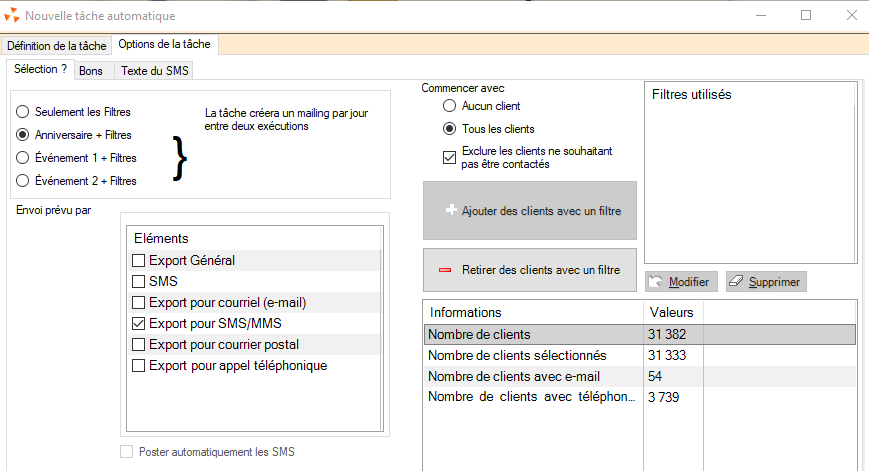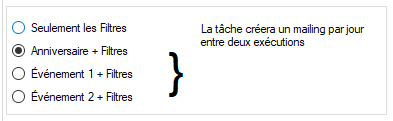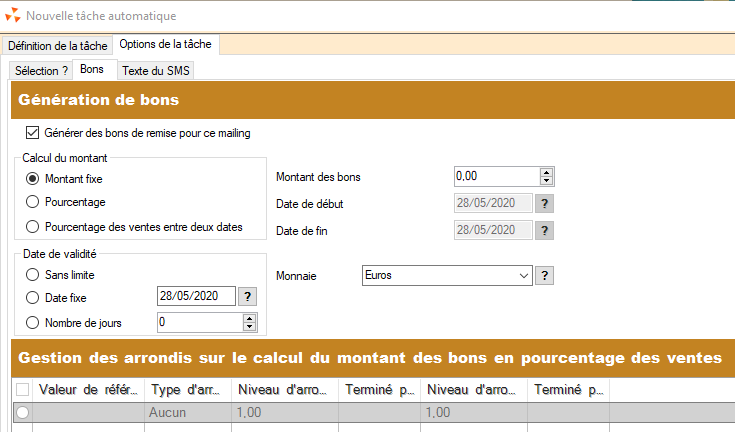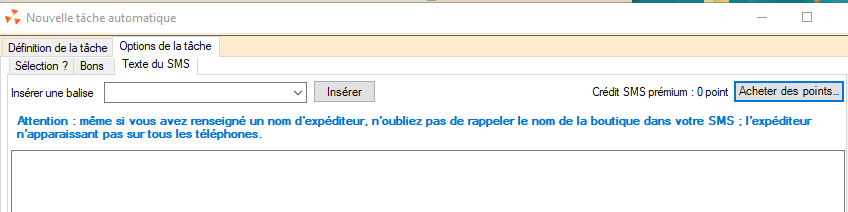Différences entre versions de « NF13072 — Tâche automatisée "Sms et mailing automatique" ⇒ envoi automatisé de SMS lors d'un évènement (anniversaire, mariage...) »
(modifications automatiques tags et catégories via le cartographe) |
|||
| (Une version intermédiaire par un autre utilisateur non affichée) | |||
| Ligne 1 : | Ligne 1 : | ||
| − | [[Catégorie:CG58 → A classer]]{{DebutInfoCartographe}}{{#cartographie:13072}}{{Depuis|9.00.0. | + | [[Catégorie:CG58 → A classer]]{{DebutInfoCartographe}}{{#cartographie:13072}}{{Depuis|9.00.0.35563}} |
<blockquote><small>''Voir la carte de la fonctionnalité : [[PP104_—_Gestion_des_clients#NF13072|Gestion des clients]]''</small></blockquote>{{FinInfoCartographe}} | <blockquote><small>''Voir la carte de la fonctionnalité : [[PP104_—_Gestion_des_clients#NF13072|Gestion des clients]]''</small></blockquote>{{FinInfoCartographe}} | ||
{{DebutChapeau}}<br/><br/> | {{DebutChapeau}}<br/><br/> | ||
| Ligne 51 : | Ligne 51 : | ||
===Onglet "Bons"=== | ===Onglet "Bons"=== | ||
| − | [[Fichier:NF13072 | + | [[Fichier:NF13072 MailAuto 2.PNG|centré]] |
La génération des bons est identique à celle du mailing. | La génération des bons est identique à celle du mailing. | ||
<br /> | <br /> | ||
Si souhaité, cocher <Code>Générer des bons de remise pour ce mailing</Code> et sélectionner : | Si souhaité, cocher <Code>Générer des bons de remise pour ce mailing</Code> et sélectionner : | ||
*<Code>Montant fixe</Code> | *<Code>Montant fixe</Code> | ||
| − | *ou <Code>Pourcentage</Code> | + | *ou <Code>Pourcentage</Code> |
| − | |||
*ou <Code>Pourcentage des ventes entre deux dates</Code> : renseigner date de début et de fin. (Il n'est pas possible de définir une période indépendante de la date : par exemple 6 derniers mois ..). | *ou <Code>Pourcentage des ventes entre deux dates</Code> : renseigner date de début et de fin. (Il n'est pas possible de définir une période indépendante de la date : par exemple 6 derniers mois ..). | ||
| − | + | '''Date de validité :''' | |
| − | + | *<Code>Sans limite</Code> | |
| − | + | *ou <Code>Date fixe</Code> | |
| − | + | *ou <Code>Nombre de jours</Code> : nombre de jours de validité du bon par rapport à la date du mailing | |
| − | |||
Gestion des arrondis | Gestion des arrondis | ||
Version du 15 septembre 2020 à 09:06
Voir la carte de la fonctionnalité : Gestion des clients
La tâche automatisée SMS et mailing automatique permet l'envoi automatisé de SMS lors d'un évènement (anniversaire, mariage...) en générant un mailing client.
Tâche automatisée "SMS et mailing automatique"
Système > Mes tâches automatisées > Créer- Sélectionner
SMS et mailing automatique
Onglet "Options de la tâche"
Onglet "Sélection ?"
Type de déclenchement
La 1ière option définit le type de déclenchement de la tâche automatisée, soit :
- Option 1 : le déclenchement est manuel :
- Veuillez sélectionner les clients et la date d'anniversaire dans le filtre client dans la partie droite.
- Par exemple, les clients dont la date d'anniversaire est la semaine prochaine ou le mois prochain et le client reçoit son SMS et ses bons avant son anniversaire.
- Le programme crée un seul mailing correspondant à tous les clients de la sélection.
- Options 2 à 4 : le déclenchement s'effectue le jour de la date d'anniversaire / évenement1/2.
- Le programme crée un mailing par jour (même si aucun client sélectionné) depuis la date de dernière exécution de la tâche automatisée contenant les clients dont c'est la date d'anniversaire / évenement1 ou 2 le jour J.
- Le client reçoit son SMS et son bon le jour de son anniversaire/évenement1,2 et achète après la date de son anniversaire/évenement,2.
Seulement les filtres:Anniversaire + Filtres: clients filtrés dont c'est la date d'anniversaire.Evénement1 + Filtres: clients filtrés dont c'est la date d’événement N°1Evénement2 + Filtres: clients filtrés dont c'est la date d’événement N°2
La date de dernière exécution est mémorisée par tâche automatisée et figure dans la liste.
Options du mailing
Les options ci-dessous concernent le mailing qui sera généré et sont les mêmes que dans le mailing.
Envoi prévu pour :
Cocher la ou les options correspondantes du mailing correspondant au canal de diffusion :
Export généralSMS:- Cocher
Poster automatiquement les SMSpour envoyer automatiquement les SMS.
- Cocher
Export pour courriel (e-mail): listes de diffusion correspondant au canal de diffusion "Envoi par courriel (e-mail)" incluantLe client souhaite recevoir ses tickets de caisse par e-mail.Export pour SMS/MMS: listes de diffusion correspondant au canal de diffusionEnvoi par SMS/MMSExport pour courrier postal: listes de diffusion correspondant au canal de diffusionEnvoi postalExport pour appel téléphonique: : listes de diffusion correspondant au canal de diffusionAppel téléphonique
Sélection des clients :
- Dans la partie droite, vous pouvez sélectionner les clients en commençant par
Aucun clientouTous les clients - Cliquer sur
Ajouter des clients avec un filtreouRetirer des clients des clients avec un filtre - Vous pouvez gérer les filtres utilisés via les boutons
ModifierouSupprimersitués sous la liste. Exclure les clients ne souhaitant pas être contactés:- Si coché (par défaut), filtre sur les listes de diffusions autorisées de la fiche client. par rapport à celles sélectionnées dans "Envoi prévu par"
- Par exemple, si cette option est cochée avec envoi prévu pour "Export pour courriel (e-mail)" cochée, cela filtrera que les clients ayant la liste de diffusion "Export pour courriel (e-mail)" cochée.
La liste du bas affiche les statistiques des clients sélectionnés correspondants aux filtres (sans tenir compte des options de gauche de date d'anniversaire, évenement 1,2 ...).
Onglet "Bons"
La génération des bons est identique à celle du mailing.
Si souhaité, cocher Générer des bons de remise pour ce mailing et sélectionner :
Montant fixe- ou
Pourcentage - ou
Pourcentage des ventes entre deux dates: renseigner date de début et de fin. (Il n'est pas possible de définir une période indépendante de la date : par exemple 6 derniers mois ..).
Date de validité :
Sans limite- ou
Date fixe - ou
Nombre de jours: nombre de jours de validité du bon par rapport à la date du mailing
Gestion des arrondis
Onglet "Texte du SMS"
En cas de mailing par SMS, veuillez renseigner le texte du SMS qui sera enregistré dans le mailing généré.
La saisie est identique à celle du mailing :
- Saisie manuelle du texte (sans accents ou cars spéciaux car sur-facturés)
- Sélectionner la balise puis
Insérer. Attention, veuillez vérifier que le clavier est en minuscules avant d'insérer la balise.
Le programme affiche en bas le décompte estimé du nombre de SMS décomptés pour l'envoi d'un SMS.
Mailing et bons générés
L’exécution de la tâche automatisée génère un mailing avec les mêmes paramètres que la tâche automatisée:
- Si option 1
Seulement les filtres: génère un seul mailing regroupant tous les clients correspondant au filtre. - Si options 2 à 4
Anniversaire/Evénement1/Evenement2 + filtres:- Génère un mailing par jour depuis la dernière exécution de la tâche automatisée même si aucun client ne correspond à la sélection.
- Lors de la 1ière exécution, il génère un mailing par jour pour les 3 dernières semaines.
Exemple de mailings générés avec l'option "anniversaire + filtres" :
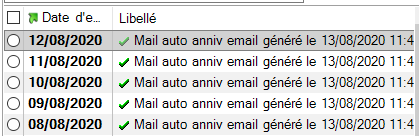
Date: Correspond à la date filtrée : d'anniversaire ou événement 1 à 3Libellé: concaténation du- Nom de la tâche automatisée
- "Généré le 13/08/2020 11:44" : date et heure d’exécution de la tâche automatisée
- Le mailing est crée avec les options définies dans la tâche automatisée :
- Onglet "Création des bons de remise liés au publipostage"
- Onglet "rédaction du ou des publipostages" > onglet "SMS" :